雨林木风Win7插入U盘电脑没有安全删除硬件图标应该怎么解决
更新时间:2018-05-29 13:34:10 来源:雨林木风官网 游览量: 172 次
雨林木风Win7插入U盘电脑没有安全删除硬件图标应该怎么解决?在我们日常的生活中个经常会用到U盘,不过有的时候可能会出现一些小问题,要是出现了插入U盘但任务栏不显示安全删除硬件图标的现象,怎么操作才能使问题得到解决呢?下面小编就和大家分享下雨林木风Win7插入U盘电脑没有安全删除硬件图标应该怎么解决
1、点击开始 ,选择 运行接下来输入命令regedit,点击确定即可,打开注册表编辑器;
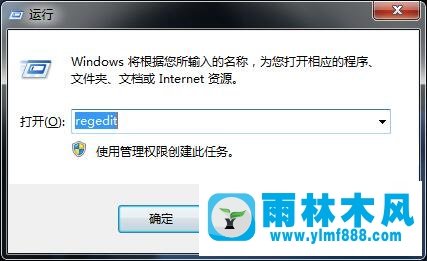
2、根据如下顺序依次点开HKEY_LOCAL_MACHINE\SYSTEM\CurrentCntrolSet\Services;
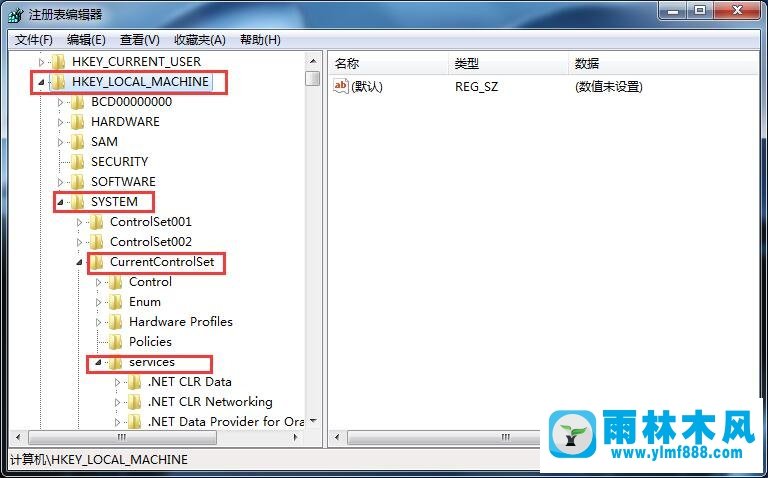
3、最后找到并单击USBSTOR
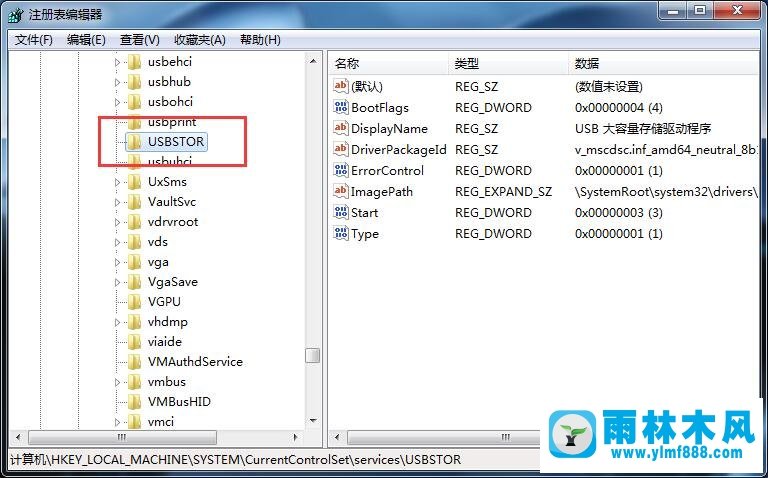
4、找到Start,如果Start键值为是4的话,就说明停用了usb
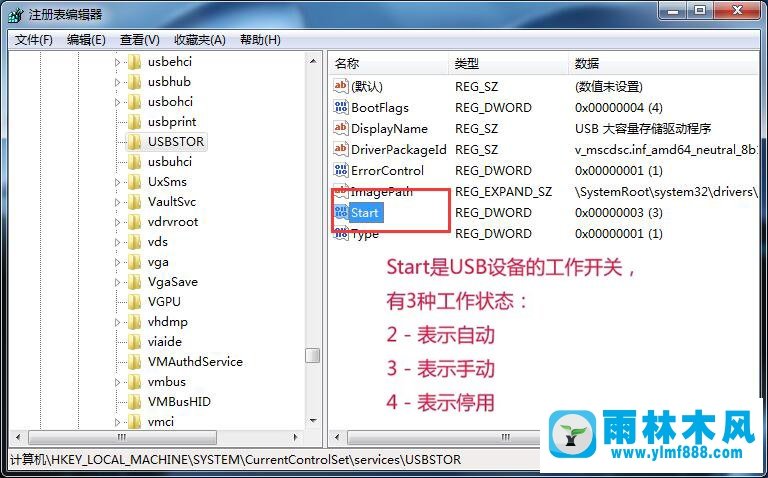
5、接下来双击Start,将数值改为3就行了,接下来退出即可;

6、重启电脑,在使用,救护发现问题已经得到解决了。

以上面就是解决这个问题的具体方法了,相信即使你不懂电脑,只要按照上面的步骤就异性能够接决该问题
关于雨林木风Win7插入U盘电脑没有安全删除硬件图标应该怎么解决的解决方法就跟大家介绍到这边了,遇到这样问题的用户们可以参照上面的方法步骤来解决吧。好了,如果大家还想了解更多的资讯,那就赶紧点击雨林木风吧。
本文来自雨林木风 www.ylmf888.com 如需转载请注明!
相关教程
- Win10系统下字体出现乱码的解决办法?...03-18
- Win10系统下连接steam失败的解决办法?...03-18
- Win10专业版系统下向特定用户共享文件的解决步骤?...03-18
- 如何打开Win7梦幻桌面动态效果?...03-18
- Win7旗舰版系统桌面文件名变蓝色了的解决办法...03-18
- 关闭雨林木风XP系统135端口的解决办法?...03-18
- Xp系统下序列号怎么更换的解决办法?...03-18
- win7电脑个性化开机声音如何自定义?...03-03
- 雨林木风win7系统注册表常用设置有哪些?...03-03
- 雨林木风win10系统CPU使用率过高怎么办?...11-26
热门系统教程
最新系统下载
-
 雨林木风 GHOST Win10 2004 64位 精简... 2021-07-01
雨林木风 GHOST Win10 2004 64位 精简... 2021-07-01
-
 雨林木风 GHOST Win10 2004 64位 周年... 2021-06-02
雨林木风 GHOST Win10 2004 64位 周年... 2021-06-02
-
 雨林木风 GHOST Win10 64位专业版... 2021-05-07
雨林木风 GHOST Win10 64位专业版... 2021-05-07
-
 雨林木风 GHOST Win10 1909 64位 官方... 2021-04-06
雨林木风 GHOST Win10 1909 64位 官方... 2021-04-06
-
 雨林木风Ghost Win10 2004(专业版)... 2021-02-28
雨林木风Ghost Win10 2004(专业版)... 2021-02-28
-
 雨林木风 GHOST Win10 2004 64位 精简... 2020-12-21
雨林木风 GHOST Win10 2004 64位 精简... 2020-12-21
-
 雨林木风 GHOST Win10 64位 快速装机... 2020-11-27
雨林木风 GHOST Win10 64位 快速装机... 2020-11-27
-
 雨林木风 GHOST Win10 64位 官方纯净... 2020-10-28
雨林木风 GHOST Win10 64位 官方纯净... 2020-10-28

